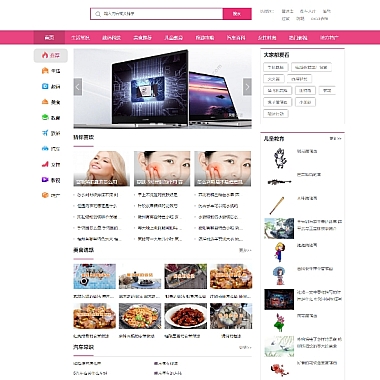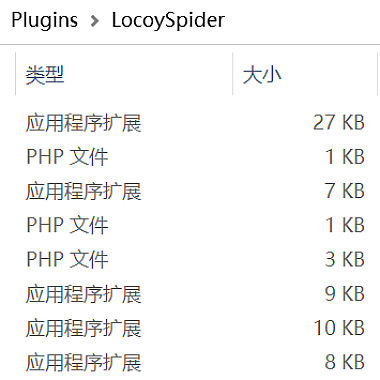React 换行
在 React 中实现换行可以通过多种方式解决,最常见的方式包括使用 CSS 样式、HTML 元素或者 JSX 内联样式。介绍几种不同的方法来实现换行,帮助开发者根据具体场景选择最适合的解决方案。
1. 使用
标签
最直接的方法是使用 HTML 的 <br/> 标签来实现换行。这种方法简单明了,适合于需要在文本中插入换行的地方。
jsx
function App() {
return (
<div>
这是一行文本。<br />
这是下一行文本。
</div>
);
}</p>
<p>export default App;
2. 使用 CSS 样式
通过 CSS 样式也可以轻松实现换行。可以为特定的元素设置 display: block; 或者 margin-bottom 来创建换行效果。
jsx
function App() {
return (
<div>
<span style={{ display: 'block' }}>这是一行文本。</span>
<span style={{ display: 'block' }}>这是下一行文本。</span>
</div>
);
}</p>
<p>export default App;
或者使用 margin-bottom 来增加间距:
jsx
function App() {
return (
<div>
<span style={{ marginBottom: '10px', display: 'block' }}>这是一行文本。</span>
<span style={{ display: 'block' }}>这是下一行文本。</span>
</div>
);
}</p>
<p>export default App;
3. 使用 Flexbox 布局
Flexbox 是一种强大的布局工具,可以通过调整主轴和交叉轴的方向来实现换行效果。通过设置 flex-direction: column; 可以让子元素垂直排列,从而实现换行。
jsx
function App() {
return (
<div style={{ display: 'flex', flexDirection: 'column' }}>
<span>这是一行文本。</span>
<span>这是下一行文本。</span>
</div>
);
}</p>
<p>export default App;
4. 使用 Grid 布局
CSS Grid 布局提供了更灵活的方式来控制布局。通过定义网格行和列,可以轻松实现换行。
jsx
function App() {
return (
<div style={{ display: 'grid', gridTemplateRows: 'auto auto' }}>
<span>这是一行文本。</span>
<span>这是下一行文本。</span>
</div>
);
}</p>
<p>export default App;
以上就是几种在 React 中实现换行的方法。每种方法都有其适用的场景,开发者可以根据实际需求选择最合适的方式。例如,如果只是简单的文本换行,使用 <br/> 标签可能最为方便;如果涉及到复杂的布局,则可以考虑使用 Flexbox 或 Grid 布局。